win10开机密码设置在哪里设置 win10系统如何设置开机密码登录更加安全
更新时间:2024-01-29 14:40:35作者:xtliu
在如今信息时代的背景下,我们的电子设备扮演着越来越重要的角色,保护个人隐私和信息安全变得尤为重要,而在使用Windows 10操作系统的电脑中,设置开机密码是一种简单且有效的保护措施。你可能会想知道,Win10开机密码设置在哪里呢?如何设置开机密码才能让我们的登录更加安全呢?在本文中我们将为您详细介绍Win10开机密码设置的位置和步骤,帮助您加强电脑的安全性。
具体步骤:
1.第一步:打开电脑,左键点击系统“开始”。在“开始”页面中找到设置的按钮,点击打开。
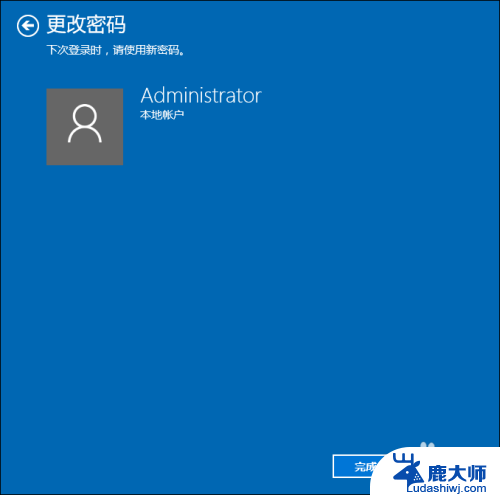
2.第二步:在Windows设置界面中找到“账户”并点击打开。
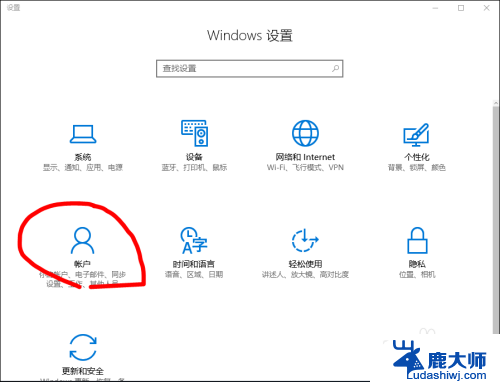
3.第三步:在“账户”界面中找到“登录选项”,点击。
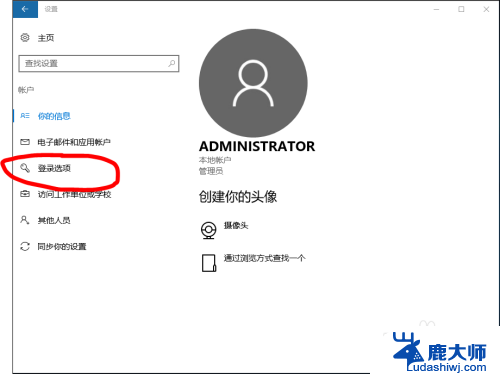
4.第四步:找到“密码”,进入密码设置界面。设置至少四位数的密码,以免忘记,可设置提醒内容。
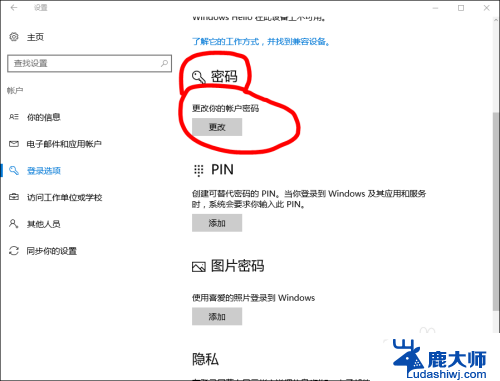
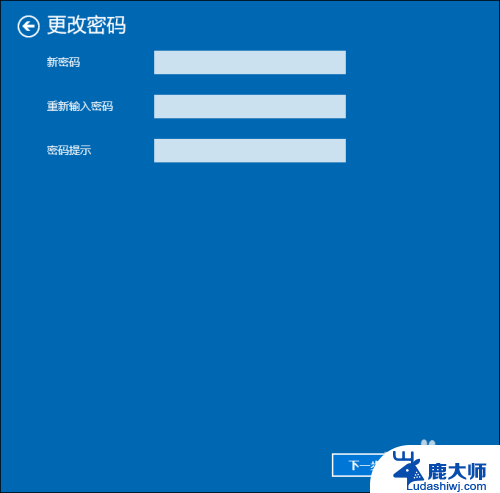
5.第五步:效果。设置完毕后,以后每次开机就会需要输入正确密码才能进入。

以上就是win10开机密码设置的全部内容,如果还有不清楚的用户,可以参考以上步骤进行操作,希望对大家有所帮助。
win10开机密码设置在哪里设置 win10系统如何设置开机密码登录更加安全相关教程
- 电脑win10怎么设置密码 如何在Win10中设置电脑开机密码
- win10设置用户密码 如何设置Win10系统账户登录密码
- win10系统密码在哪设置 win10如何修改开机密码
- 电脑在哪设置密码 win10开机密码设置步骤
- win开机密码怎么设置 Win10开机密码设置教程
- 怎么更改笔记本电脑开机密码 Win10开机密码怎么设置
- 怎样设置电脑开机密码? 如何在Windows10电脑上设置开机密码
- windows 10系统怎么设置开机密码 win10修改开机密码步骤
- win10更换密码 Win10怎样设置电脑开机密码
- 笔记本电脑怎么设置无密码 win10电脑如何设置开机免密码登录
- windows10flash插件 如何在Win10自带浏览器中开启Adobe Flash Player插件
- 台式机win10怎么调节屏幕亮度 Win10台式电脑如何调整屏幕亮度
- win10怎么关闭朗读 生词本自动朗读关闭方法
- win10打开远程服务 win10打开远程桌面服务的方法
- win10专业版微软商店在哪 Windows 10如何打开微软商店
- 电脑散热风扇怎么调节转速 Win10怎么调整CPU风扇转速
win10系统教程推荐
- 1 台式机win10怎么调节屏幕亮度 Win10台式电脑如何调整屏幕亮度
- 2 win10打开远程服务 win10打开远程桌面服务的方法
- 3 新电脑关闭win10系统激活 Windows10系统取消激活状态步骤
- 4 电脑字模糊 Win10字体显示不清晰怎么解决
- 5 电脑用户权限怎么设置 win10怎么设置用户访问权限
- 6 笔记本启动后黑屏只有鼠标 Win10黑屏只有鼠标指针怎么解决
- 7 win10怎么关闭提示音 win10如何关闭开机提示音
- 8 win10怎么隐藏任务栏的程序图标 Windows10任务栏图标隐藏方法
- 9 windows cmd输出到文件 Windows10系统命令行输出到文件
- 10 蓝牙鼠标连接成功不能用 Win10无线鼠标连接不上电脑怎么办